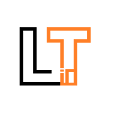Cara Memutuskan Koneksi Internet Orang Lain Menggunakan
Android
Sobat SemuanyaAda pasti pernah kan Kesal dengan banyaknya orang
yang menggunakan WiFi atau atau Hotspot yang sama dengan yang sobat pakai
senditi, semisal “@wifi.id, wifi kampus, wifi kantor, dll” sehingga membuat koneksi
internet menjadi lambat? Pernah berfikir gak, ad acara loh untuk memutuskan
koneksi internet mereka, penasaran kan bagaimana caranya ?
Baiklah disini SemuanyaAda akan jelaskan cara untuk memutuskan
koneksi internet orang lain di jaringan WiFi yang terhungung dengan kalian
menggunakan android.
NetCut adalah
salah satu aplikasi yang dikembangkan oleh Arcai.com yang dapat digunakan oleh
admin untuk bisa mengatur jaringan berdasarkan protocol ARP. Software yang satu ini juga memungkinkan
admin untuk mengatur, mematikan dan menggunakan jaringan dengan menggunakan
table IP-MAC.
Lantas
sebagai seorang administrator jaringan kamu harus stand-by di depan PC atau
laptop untuk mengoperasikan NetCut? Ternyata tidak, pasalnya NetCut kini sudah
bisa digunakan pada smartphone Android.
Untuk bisa
menggunakan NetCut di smartphone Android kamu dapat menggunakannya tanpa root
ataupun setelah di root. Dengan NetCut Android maka kamu akan dapat memutuskan
jaringan pengguna yang menggunakan jaringan milikmu langsung dari genggamanmu.
Jika kamu penasaran dengan cara penggunaanya maka simak ulasan di bawah ini
untuk mengetahuinya.
Cara Menggunakan Netcut di Android
1 1. Download dan
Install Aplikasi NetCut Di Smartphone Android
Langkah pertama untuk bisa menggunakan NetCut
tentu saja download dan install terlebih dahulu.
Jika sudah mendownloadnya kemudian install
hingga berhasil dan terpasang pada smartphone androidmu. Sobat bisa download
netcut disini DOWNLOAD_NETCUT.1 atau disini DOWNLOAD_NETCUT.2
Sumber : Google Playstore
Sumber : Google Playstore
2.
Buka Aplikasi Netcut dan
Mulailah Proses Scanning
Bila aplikasi NetCut sudah terinstall langkah berikutnya adalah
menjalankan aplikasi tersebut di smartphone androidmu. Disini terdapat tombol
Defender, Scan dan juga Help. Tugas kamu adalah melakukan proses scanning
dengan menekan tombol atau klik Scan, setelah itu proses
scaning akan dimulai dan tunggu hingga proses selesai.
3.
Pilih User Yang Ingin Cut
Offline
Selanjutnya sesudah proses scaning maka akan muncul beberap
pengguna yang menggunakan jaringanmu. Langkah berikutnya adalah dengan memilih
user yang akan diputuskan sambungan jaringannya kemudian klik Cut Offline, maka dengan begitu user yang menggunakan
jaringan kamu akan terputus secara otomatis.
Itulah tutorial hari ini yang dapat SemuanyaAda bagikan kali ini. Semoga bermanfaat. Terimakasih.